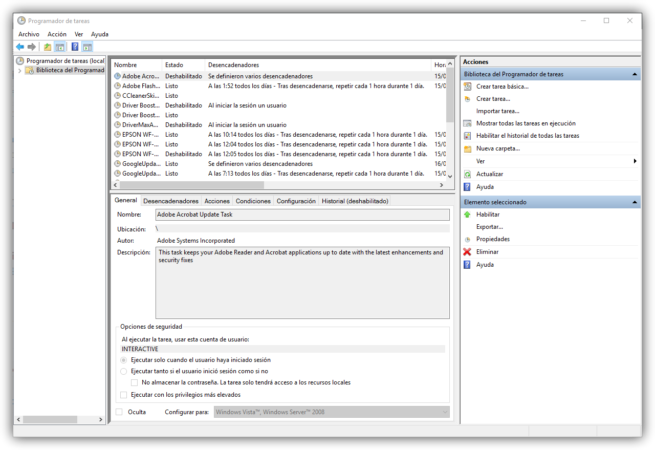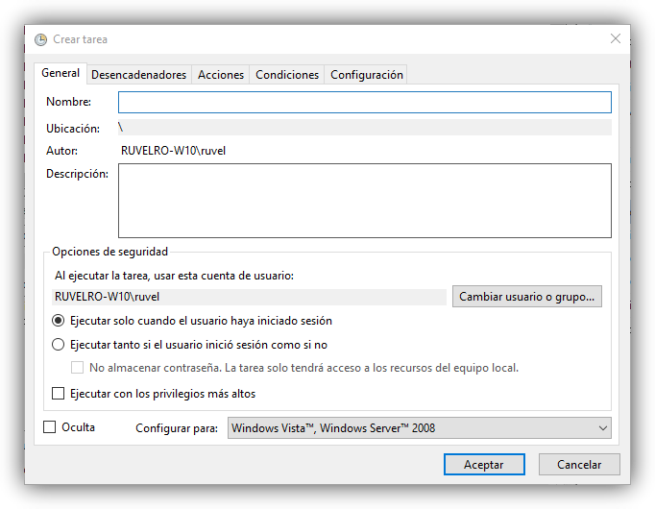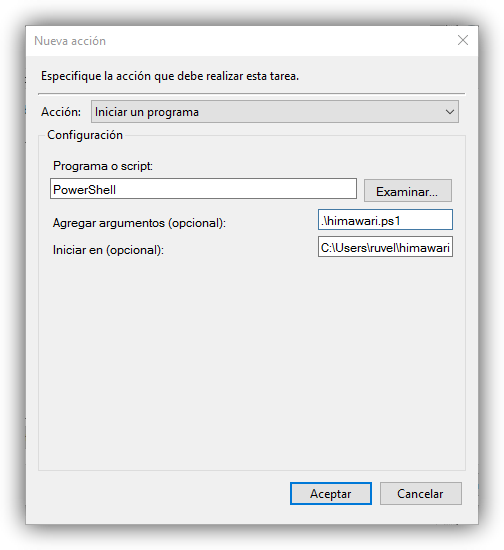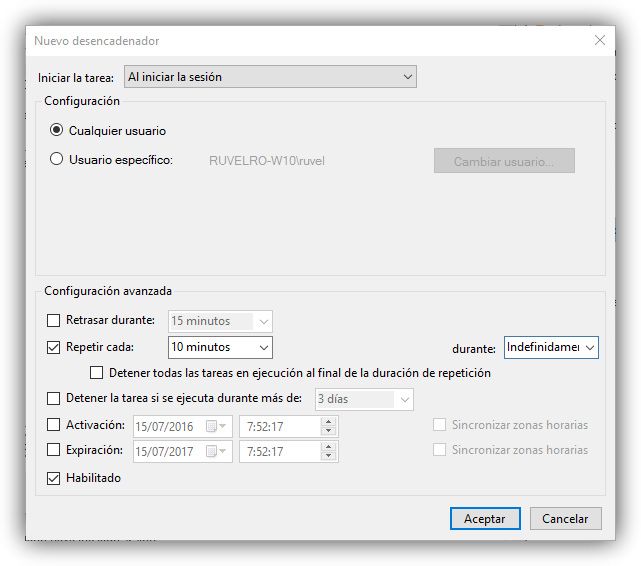Cómo utilizar una foto en tiempo real de la Tierra como fondo de escritorio
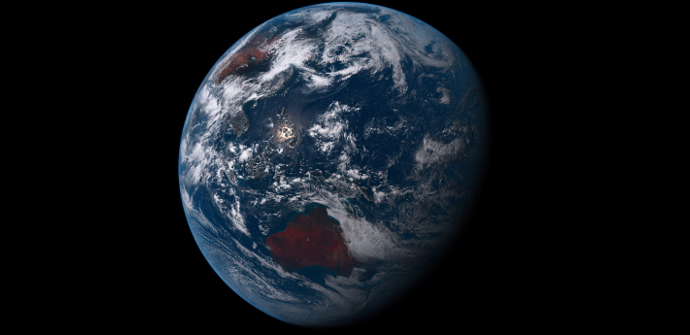
Gracias a los satélites enviados al espacio es posible poder ver nuestro planeta desde fuera de él y llevar a cabo todo tipo de estudios. En la mayoría de los casos, estos satélites están reservados para que solo las empresas, los científicos y, en algunos casos, las universidades puedan acceder a sus datos para complementar sus investigaciones, sin embargo, algunos satélites cuentan con ciertas funciones abiertas para los usuarios de manera que estos puedan acceder a los datos que se recopilan, como ocurre con Himawari.
Himawari-8 es un satélite meteorológico japonés puesto en órbita en octubre de 2014 y que es utilizado por varios países repartidos por todo el mundo, como el este y sureste de Asia, Australia y Nueva Zelanda.
Hace unos 5 meses, un usuario de GitHub publicó en la plataforma un script hecho con PowerShell con el fin de descargar las imágenes en tiempo real del satélite Himawari-8 y configurarlas como fondos de escritorio de forma automática, sin tener que hacer nada para ello. Podemos descargar este script desde el siguiente enlace. Una vez descargado, lo movemos a una ruta de fácil acceso, por ejemplo, a nuestra carpeta personal y lo único que nos queda por hacer es ejecutarlo y podremos ver que, tras unos segundos, cambia nuestro fondo por la imagen que en ese momento está capturando dicho satélite.
Hasta ahora, para cambiar el fondo de escritorio por el que está capturando el satélite es necesario ejecutar manualmente el script, sin embargo, a continuación vamos a ver cómo podemos automatizar este proceso de manera que se ejecute por primera vez al ejecutar el sistema y, después, una vez cada 10 minutos, actualizando así el fondo por lo que esté viendo el satélite en esos momentos.
Cómo configurar una tarea automática para cambiar el fondo de escritorio de forma automática por las capturas de Himawari
Lo primero que debemos hacer es deshabilitar las políticas de seguridad de PowerShell para que pueda ejecutar scripts no firmados, como este. Para ello, abrimos PowerShell con permiso de administrador y tecleamos en él:
Set-ExecutionPolicy Unrestricted
A continuación, debemos buscar el apartado de programación de tareas de nuestro sistema operativo, ya que es allí donde crearemos esta. Una vez abierto veremos una ventana similar a la siguiente.
En la parte superior pulsamos sobre «Acción» y, a continuación, sobre «Crear tarea«. Se nos abrirá una ventana como la siguiente.
Ahora, lo siguiente que debemos hacer es rellenar los parámetros de la tarea de la siguiente forma:
- Escribimos el nombre que vamos a dar a la tarea.
- Indicamos que se ejecute cuando el usuario haya iniciado sesión y que lo haga con los permisos más elevados.
- En la pestaña «Acciones» creamos una nueva de la siguiente forma:
- Programa: PowerShell
- Argumentos: .himawari.ps1
- Iniciar en: Ruta donde hemos descargado el script
- En la pestaña «Desencadenadores» creamos un nuevo lanzador al iniciar sesión con las opciones:
- Cualquier usuario puede utilizarlo.
- Repetir cada 10 minutos durante indefinido.
Listo. Ya podemos guardar la tarea. A partir de ahora, cada 10 minutos se ejecutará el script, descargará las últimas capturas disponibles y las configurará como fondo de escritorio pudiendo tener así una imagen de nuestro planeta en tiempo real.
¿Qué te parece este script? ¿Conoces otros satélites de acceso público desde los que se puedan descargar las fotografías de la Tierra en tiempo real?
Quizá te interese:
- Cómo descargar los fondos de la pantalla de bloqueo de Windows 10 elegidos por Windows Spotlight